
Оглавление:
- Шаг 1: Печать деталей:
- Шаг 2: Начните сборку деталей, напечатанных на 3D-принтере:
- Шаг 3: Подготовьте и установите светодиодные неопиксели:
- Шаг 4: Припаиваем светодиоды:
- Шаг 5: Загрузите код и включите светодиоды:
- Шаг 6: Подготовка светодиодов для ушей (необязательно):
- Шаг 7: Установка ушных светодиодов:
- Шаг 8: Работайте с этими проводами:
- Шаг 9: Подключение Arduino:
- Шаг 10: Завершение:
- Шаг 11: Завершено:
- Автор John Day [email protected].
- Public 2024-01-30 11:48.
- Последнее изменение 2025-01-23 15:04.



Вдохновленный классическим шлемом Daft Punk 'Thomas'. Осветите комнату и станьте предметом зависти всех своих друзей с этим удивительным диско-шлемом с питанием от Arduino! Для выполнения этого проекта вам понадобится доступ к 3D-принтеру и паяльнику.
Если вы хотите воссоздать этот проект, то электронный комплект проекта доступен здесь!
Шаг 1: Печать деталей:



Этот проект состоит из одиннадцати деталей, напечатанных на 3D-принтере. Я напечатал все свои детали с помощью нити PLA. Вы можете использовать любой цвет, который вам больше нравится, я выбрал слегка серебристый металлик.
Некоторые отпечатки довольно большие, и их распечатка займет некоторое время. Я объясню, как я распечатал каждый из своих, как показано в видео, а также дам советы по любым возможным распространенным неисправностям. Все файлы доступны для скачивания со страницы проекта Electromaker.
Верхняя голова right.stl
Высота слоя: 0,15 мм (для детализации кривых)
Поддерживает: Да
Поля: Да (это поможет с адгезией)
Ориентация на печатной платформе: на боку
Время печати: около 21 часа
Верхняя голова left.stl
Высота слоя: 0,15 мм (снова для деталей на кривых)
Поддерживает: Да
Поля: Да (это поможет с адгезией)
Ориентация на печатной платформе: на боку
Время печати: около 19 часов
Средний head.stl
Высота слоя: 0,15 мм (для детализации кривых)
Поддерживает: Да
Поля: Да (это поможет с адгезией)
Ориентация на печатной платформе: вверх ногами - так, чтобы выступы были внутри шлема. Иногда свесы могут быть напечатаны в более низком качестве, поэтому мы будем скрывать их внутри готовой модели.
Время печати: около 6 часов
Mouthpiece.stl
Высота слоя: 0,15 мм (для детализации кривых)
Поддерживает: Да
Поля: Да (это поможет с адгезией)
Ориентация на печатной платформе: вверх дном - это дает больше места для контакта с печатной платформой.
Время печати: около 12 часов
Ear extension.stl
Высота слоя: я напечатал свой с толщиной 0,15 мм, но поскольку все стены вертикальные, вы можете напечатать это с шагом 0,2 или 0,3 мм с небольшим падением качества.
Поддерживает: Не требуется
Поля: Да (это поможет с адгезией)
Ориентация на печатной платформе: Плоская на кровати
Время печати: около 38 минут
Visor.stl
Высота слоя: 0,15 мм
Поддерживает: не требуется
Поля: Да (это поможет с адгезией)
Ориентация на печатной платформе: вверх ногами, так как это дает больший контакт с печатной платформой
Время печати: около 3 часов. Я распечатал эту часть черным, чтобы она гармонировала с черной подложкой используемых светодиодных лент.
Чехол для ушей.stl (x2)
Высота слоя: я напечатал свой на 0,15 мм
Поддерживает: не требуется
Брим: Нет
Ориентация на печатной платформе: Плоская на кровати
Время печати: около 1,5 часа на каждую
Аккумулятор base.stl
Высота слоя: я напечатал свой с толщиной 0,15 мм, но поскольку все стены вертикальные, вы можете напечатать это с шагом 0,2 или 0,3 мм с небольшим падением качества.
Поддерживает: Не требуется
Брим: Нет
Ориентация на печатной платформе: Плоская на кровати
Время печати: около 50 минут
Arduino nano cover.stl
Высота слоя: я напечатал свой с толщиной 0,15 мм, но поскольку все стены вертикальные, вы можете напечатать это с шагом 0,2 или 0,3 мм с небольшим падением качества.
Поддерживает: не требуется
Брим: Нет
Ориентация на печатной платформе: Плоская на кровати
Время печати: около 85 минут
Шаг 2: Начните сборку деталей, напечатанных на 3D-принтере:



Я собираюсь использовать суперклей, чтобы соединить кусочки вместе, потому что он быстро сохнет и имеет прочную фиксацию. Будьте осторожны, чтобы не приклеиться к модели - это легко сделать, если не уделять пристального внимания!
Прежде чем мы снимем крышку с клея, нам нужно удалить поддерживающий материал с наших отпечатков. Сначала мы склеим две верхние части шлема, так что это отличное место для начала удаления опоры.
После удаления мы можем нанести несколько капель суперклея по месту соединения двух частей. Нанесите суперклей только на одну сторону, а затем аккуратно прижмите их.
Чтобы упростить выравнивание этого шага, я приклеил только половину стыка, прежде чем скрепить две половинки. Как только это застыло, я добавил клей к остальной части стыка.
Теперь мы можем взять среднюю часть шлема, аккуратно удалить поля и поддерживающий материал с отпечатка, а затем приклеить его к двум верхним частям, над которыми мы только что работали.
Снова нанесите несколько капель клея на половину общей длины, которую нам нужно соединить. Соедините две части вместе и удерживайте, пока она высохнет. Теперь нанесите клей на остальную часть соединения и повторите.
Если ваши детали распечатаны не так, как должны, я бы порекомендовал убедиться, что передняя часть отпечатков совпадает, как задумано, и что любая «неправильная посадка» скрыта за задней частью шлема. Заднюю часть модели редко можно увидеть, и, если вы захотите исправить какое-либо несоответствие, будет легче сзади, чем среди различных контуров спереди.
Теперь, обратив внимание на мундштук, снимите опорные конструкции и край и нанесите клей на участок, который нужно соединить с одной стороны. Нам не нужно наносить клей по всей длине этой детали - только область возле двух ушей действительно контактирует с остальной частью отпечатка.
Повторите те же действия для другой стороны, стараясь хорошо выровнять отпечатки.
Шаг 3: Подготовьте и установите светодиодные неопиксели:



Neopixels доступны в наборе Electromaker здесь!
Узнайте о длине неопикселей с катушки, на которой они прибыли. Нам нужно разрезать их на четыре равных отрезка по 15 светодиодов в каждом. После того, как вы насчитали 15 светодиодов и были готовы разрезать полоску (подойдут обычные ножницы), убедитесь, что вы прорезали центр медных контактных площадок.
На самой полосе есть маркировка, показывающая, где резать. Вы можете обнаружить, что там, где вам нужно разрезать, есть припой на медных контактных площадках - не волнуйтесь, просто прорежьте припой прямо, как если бы вы делали это с медными контактными площадками.
Чтобы впоследствии упростить пайку этих полос, мы можем удалить часть пластиковой защитной оболочки над тремя точками пайки с помощью наших ножниц. Проделайте это с обоими концами 15 длинных светодиодных лент, к одному концу которых нет проводов.
Теперь у нас остались две полоски, на каждой из которых осталось несколько проводов с одного конца.
Найдите полосу, на которой есть стрелки, показывающие направление потока данных (белые стрелки на гибкой ленте), указывающие в сторону конца с уже присоединенными проводами. Полностью удалите провода с этой полосы, снова прорезав ряд контактных площадок - смотрите внимательно, это может быть частично скрыто клеем.
На другой полосе мы можем удалить пластиковый разъем с конца проводов, а затем также обрезать черный провод, который шел к этой вилке у основания светодиодов.
Снимите поля и приведите в порядок свой напечатанный на 3D-принтере козырек.
Теперь мы временно поместим это внутрь шлема, чтобы помочь нам лучше выровнять светодиоды. Поместите напечатанную часть внутрь козырька с внутренней стороны шлема и нанесите четыре небольших мазка термоклея по углам. Не используйте слишком много клея, мы вскоре снова удалим его, чтобы упростить пайку.
При установке светодиодов необходимо учитывать несколько вещей.
- Первая полоса светодиодов должна быть той, к которой подключен провод, и эти провода должны быть расположены на конце козырька с отверстием для их пропуска.
- Чтобы удобно разместить все четыре планки, при установке верхнюю нужно загибать как можно выше.
- Нам нужно установить светодиоды так, чтобы стрелки, показывающие поток данных через них, двигались вперед и назад по зигзагообразной схеме, как показано ниже:
Когда вы закончите приклеивать полоски на место, вы можете пропустить три провода через отверстие в верхнем левом углу козырька.
Шаг 4: Припаиваем светодиоды:



Мы можем выдвинуть козырек со светодиодами обратно из маски. Это упростит пайку.
Вам потребуется подготовить проволоку следующей длины:
- 3,5 см (3 шт.)
- 2,5 см (x 3 длины)
- 1,8 см (x 3 длины)
Мы включили в ваш комплект много черного провода, и я рекомендую вам использовать его, чтобы помочь спрятать проводку от черного козырька и черной подложки на светодиодной ленте.
Вам нужно будет зачистить концы каждой проволоки, а затем согнуть их в форме буквы «U».
Теперь вам нужно припаять их на концах светодиодов, где наши полоски удваиваются сами по себе. Контакты имеют маркировку «5V», «DIN» или «GND». Нам нужно припаять что-то подобное, используя кусочки проволоки в форме буквы «U».
Далее мы удлиним три провода, идущие от светодиодной ленты. В вашем комплекте есть черный, серый и белый провода.
Подготовьте по 15 см каждого и припаяйте:
- Черный провод к черному проводу
- Белый провод к белому проводу
- Красный провод от светодиодов к серому проводу в комплекте
После завершения пайки оберните изоляционной лентой каждое соединение, чтобы предотвратить укорочение цепи в дальнейшем.
Шаг 5: Загрузите код и включите светодиоды:




Arduino Nano доступен в комплекте Electromaker здесь!
Теперь было бы неплохо протестировать наши светодиоды, чтобы убедиться, что пайка, которую мы сделали, работает, прежде чем мы зафиксируем козырек обратно внутри шлема. Для этого поместите Arduino Nano в макетную плату. Затем нам нужно подключить черный провод от светодиодов к заземлению на Arduino, серый (ранее красный) провод к 5 В на Arduino и, наконец, белый провод к D6.
Код этого проекта доступен на странице проекта Electromaker.
Теперь подключите Arduino к компьютеру с помощью прилагаемого USB-кабеля и откройте Arduino IDE. Если вы еще не установили это, вы можете найти бесплатную загрузку и инструкцию здесь:
Нам нужно установить пару библиотек. Первый - это библиотека Neopixel от Adafruit.
Для этого в Arduino IDE перейдите по ссылке: Sketch >> Include library >> Manage Libraries.
Отсюда ищите «Neopixel». Найдите Adafruit Neopixel от Adafruit и установите последнюю версию.
Затем вы закрываете окна после завершения установки.
Вторая необходимая вам библиотека - это библиотека WS2812FX. Его можно скачать с
Вы можете загрузить zip-архив репозитория, нажав «Клонировать или загрузить», а затем «Загрузить ZIP».
Распакуйте загруженный файл в папку библиотеки IDE Arduino.
Последний фрагмент кода, который вам понадобится, - это тот, который написан для этого проекта. Вы можете найти его в конце статьи. Откройте его в Arduino IDE. Чтобы иметь возможность успешно загрузить код, убедитесь, что у вас выбран тип платы «Arduino Nano».
и процессор «ATmega328P (старый загрузчик)», выбранный в меню инструментов.
Теперь нажмите кнопку загрузки в Arduino IDE (вверху слева), и если все было правильно соединено, вы должны увидеть, как оживают светодиоды!
Теперь, когда мы знаем, что светодиоды работают должным образом, мы можем приклеить козырек обратно внутрь шлема. На этот раз используйте больше клея, так как мы хотим, чтобы он был более прочным.
Шаг 6: Подготовка светодиодов для ушей (необязательно):




Светодиоды доступны в комплекте Electromaker Kit здесь!
Вы также найдете несколько рассеянных белых светодиодов в своем комплекте, они предназначены для добавления в уши, чтобы они загорались при включении питания Arduino. Если вы не хотите, чтобы у вас загорались уши, пропустите этот шаг, в противном случае читайте дальше.
Обрежьте ножки двух светодиодов примерно до половины их исходной длины. Но прежде чем разрезать их, вы увидите, что одна нога короче другой. Убедитесь, что эта ножка остается самой короткой после того, как вы их отрезали, отрезав их под углом или по отдельности.
Осторожно отогните ножки обоих светодиодов наружу.
Припаяйте две отрицательные (самые короткие) ножки вместе, как показано ниже.
Добавьте третий необрезанный светодиод, припаяв его самую длинную положительную ножку к одной из длинных положительных ножек на двух других обрезанных светодиодах.
Затем отрицательную клемму необрезанного светодиода можно припаять к двум другим отрицательным клеммам, которые мы спаяли ранее. Возможно, вам придется согнуть одну или несколько уже припаянных ножек, чтобы приспособиться к этому.
Подготовьте провод длиной 10 см (я использовал черный) и припаяйте его к отрицательным ножкам.
Добавьте короткий провод к неподключенной положительной клемме или обрезанному светодиоду, чтобы присоединить ее к двум другим положительным клеммам, которые уже спаяны вместе.
Теперь нам нужно припаять еще один провод длиной 10 см (я подал в суд на серый, если вы хотите продолжить) к одной из положительных ножек светодиода.
Их можно быстро проверить, подключив серый провод к 3,3 В на Arduino через макетную плату, а черный провод к GND (земле). Подключите Arduino Nano к USB-порту с питанием, и светодиоды должны немедленно загореться.
Светодиоды на одно ухо в комплекте. Повторите те же шаги еще раз, чтобы подготовить светодиоды для других ушей, но на этот раз вместо того, чтобы добавлять куски провода длиной 10 см, используйте отрезки длиной 55 см.
Шаг 7: Установка ушных светодиодов:



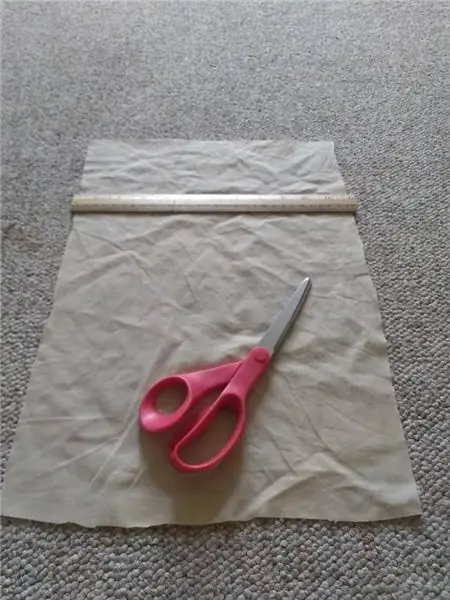
Светодиоды с прикрепленным к нему проводом длиной 10 см предназначены для правого уха (как если бы вы носили шлем), так как это ухо будет ближе всего к Arduino Nano. Другой светодиодный блок предназначен для левого уха.
Проденьте провода для светодиодов через отверстие сбоку, затем с помощью большого количества клея закрепите светодиоды как можно ближе к центру уха. Также полезно держать их направленными друг от друга треугольником, если это возможно, чтобы они могли равномерно освещать ухо. Не беспокойтесь о том, чтобы использовать слишком много клея, так как позже эта область уха не будет видна.
Теперь возьмите один из отпечатков внешнего уха, нанесите немного клея на край уха на маске и аккуратно скрепите их вместе.
Теперь мы нанесем немного клея на край крышки уха, а затем установим его на место, завершив первое ухо.
Снова повторите те же шаги для противоположного уха. Единственная разница в том, что на этот раз вы будете использовать набор с прикрепленными проводами длиной 55 см.
Шаг 8: Работайте с этими проводами:

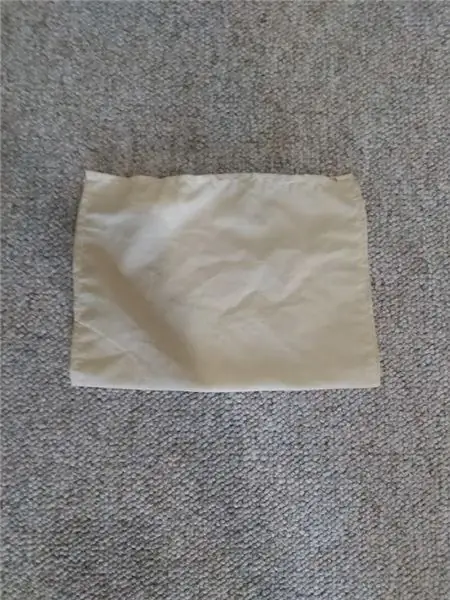

Провода доступны в комплекте Electromaker Kit здесь!
Продлите два провода на батарейном блоке двумя проводами длиной 30 см. Я припаял черный провод к черному проводу на батарейном блоке, а белый провод к красному проводу, идущему от батарейного блока.
Теперь приступим к уборке связки проводов, собирающейся внутри шлема. Сначала нанесите немного клея на внутреннюю часть уха с помощью самых длинных проводов и закрепите их на месте так, чтобы они обнимали отпечаток, когда они входят из уха и направляются к козырьку.
Затем согните и приклейте провода к нижней части козырька, а затем вбок вдоль нижней части, пока они не достигнут другого уха. Если вы не уверены, взгляните на следующие фотографии:
Теперь нанесите большое количество клея на нижние края основания батареи, напечатанной на 3D-принтере. Он должен быть надет на внутреннюю часть левого уха, где провода входят в шлем. Паз в основании батареи должен совпадать с только что приклеенными проводами, чтобы он не был зажат или поврежден.
Нанесите клей на заднюю часть держателя батареи и закрепите его на только что установленном основании батареи. Убедитесь, что конец, на котором провода выходят из держателя батареи, совмещен с проводом от светодиодов, так как затем мы будем склеивать провода аккумулятора по тому же маршруту, что и провода светодиодов.
Когда вы доберетесь до паяных соединений проводов аккумулятора, добавьте к ним изоляционную ленту, если вы еще этого не сделали. Когда вы приблизитесь к уху, вы можете перестать фиксировать провод на месте.
Шаг 9: Подключение Arduino:
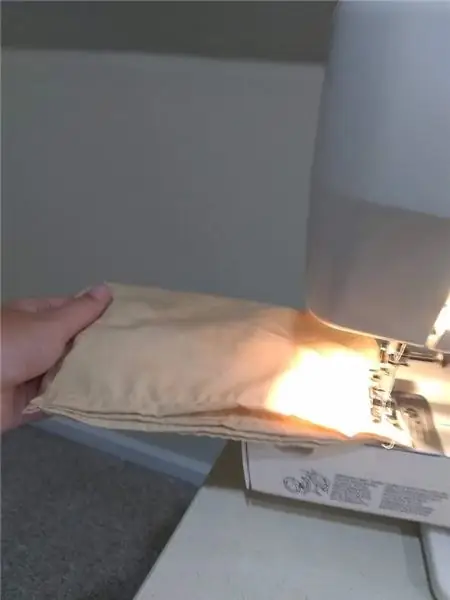
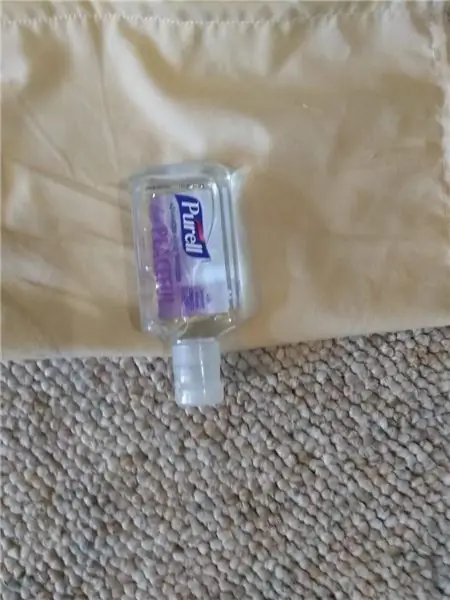
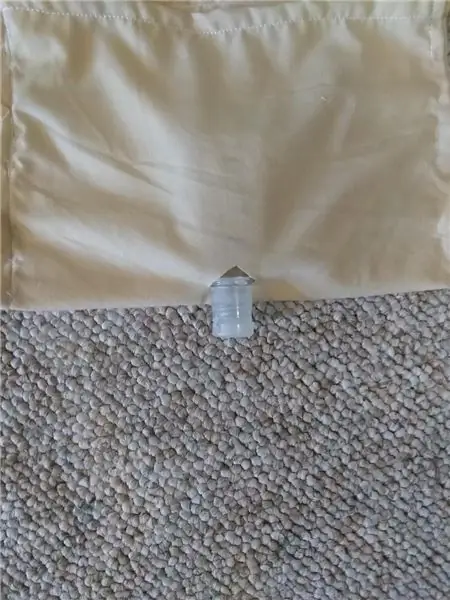

Все компоненты для этого проекта доступны здесь!
Теперь я расскажу вам, как подключить все к Arduino через макетную плату. Когда мы ранее в проекте удлиняли провода или добавляли провода к светодиодам, я предлагал вам использовать длины, которых будет более чем достаточно, чтобы добраться до макета. При соединении продуктов с хлебом, пожалуйста, сокращайте их, если обнаружите, что у вас есть лишнее количество.
Вам нужно будет снять Arduino с макета, если вы уже добавили его, чтобы мы удалили некоторые из его ножек. Один раз, который нужно удалить, обозначен ниже:
Вы можете использовать ножницы, чтобы обрезать их. Это сделано для того, чтобы его можно было разместить на макете там, где он нам нужен.
Вам также нужно будет снять эту ногу с переключателя мгновенного действия:
Припаяйте короткий кусок провода 2,5 см к ножке напротив той, которую вы только что сняли.
С этого момента, когда я буду говорить о положении отверстий на макетной плате, я буду предполагать, что вы смотрите на нее сверху вниз с USB-портом слева, как показано ниже. Я также буду считать положение отверстий, начиная с самого нижнего правого положения на макетной плате. Чтобы разместить ваш Arduino, как у меня, убедитесь, что штырь Arduinos VIN находится на три отверстия вверх и пять справа - все остальное должно встать на свои места.
Вставьте новый небольшой отрезок провода, чтобы закрыть зазор между двумя половинами макета на дальней правой стороне.
С помощью немного более длинного провода подключите Arduinos 5V ко второй колонке в верхней части макета.
Затем ползунковый переключатель располагают так, чтобы его три ножки проходили через третье, четвертое и пятое отверстия в нижней части макета.
У кнопки ножка находится рядом с вырезом ножки, вставленной в отверстие, ближайшее к контакту Arduino D2.
Припаянный нами ранее провод входит в любое из отверстий в крайней правой колонке.
Положительный вывод от держателя батареи подсоединяется к центру переключателя четвертым рядом, двумя рядами вверх.
Отрицательная клемма держателя батареи уходит в правый нижний угол.
Положительный вывод от Neopixels обеспечивает питание через седьмое отверстие вверх, через два от конца.
Заземление обеспечивается через второе отверстие вверх от нижнего правого угла.
Данные поступают на светодиоды через контакт D6.
Теперь переходя к ушам, отрицательный провод от левого уха входит в верхнее правое отверстие, а положительный провод - в отверстие слева от него.
Положительный провод для правого уха проходит чуть ниже провода для левого уха, а отрицательный провод идет справа от него.
Теперь у нас есть еще один дополнительный отрезок провода, который нужно добавить между контактом заземления Arduinos и любым доступным отверстием в крайнем правом столбце.
Шаг 10: Завершение:
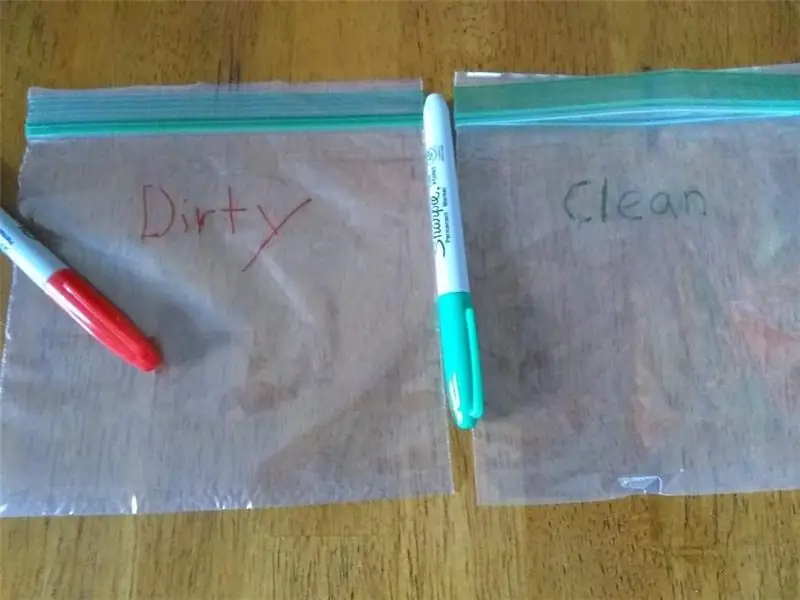



Вставьте четыре аккумуляторные батареи AA в держатель для батареек. Затем вы можете проверить, что проводка работает должным образом. Если это так, мы можем использовать несколько капель термоклея, чтобы прикрепить все к макету, а затем его самоклеящуюся основу, чтобы прикрепить макет к внутренней стороне правого уха.
Когда вы фиксируете макетную плату на месте, используйте крышку Arduino, чтобы помочь направить ее положение, которое должно быть по направлению к верхней и передней части уха. Убедившись, что он находится в идеальном месте, вы можете использовать клей, чтобы закрепить крышку Arduino на месте, гарантируя, что у вас все еще есть доступ к выключателю питания и кнопке мгновенного действия.
Шаг 11: Завершено:

Отличная работа, вы завершили проект. А теперь пора показать плоды своего труда и насладиться своим творением.
Где была та ретро дискотека 90-х, о которой я слышал в эти выходные?
Комплект Electromaker доступен здесь!
Рекомендуемые:
"Диско-шар" в условиях микрогравитации: 13 шагов

Производитель растений в условиях микрогравитации "Диско-шар": Здравствуйте, читатели! Этот проект является профессиональным заявлением на конкурс Growing Beyond Earth Maker. Этот проект является доказательством концепции потенциального дизайна сеялки, который можно было бы использовать для выращивания растений в условиях микрогравитации. правила конкурса я перечислил
Диско-настольный органайзер: 8 шагов (с изображениями)

Disco Desktop Organizer: Материалы: триплекс, толщина: 3 мм. Количество деревянных пластин зависит от размера вашего лазерного резака … отрегулируйте файл на деревянной пластине максимального размера … возможно, вам понадобится более 1 пластины (имейте это в виду). 6 светодиодов вспышки (я использовал 7 цветных светодиодов) ava
Симулятор игры для смартфона - играйте в игры для Windows, используя IMU для управления жестами, акселерометр, гироскоп, магнитометр: 5 шагов

SmartPhone Game Simulator - играйте в игры для Windows, используя IMU управления жестами, акселерометр, гироскоп, магнитометр: поддержите этот проект: https://www.paypal.me/vslcreations, сделав пожертвование на программы с открытым исходным кодом & поддержка дальнейшего развития
Диско-пи: 8 шагов (с изображениями)

Disco-pi: в этом руководстве показано, как использовать Raspberry Pi для управления цветной светодиодной полосой на основе музыки, воспроизводимой из веб-браузера. В нем показано, как создать базовый веб-сайт с использованием Node.js через HTTPS и использовать socket.io через WSS. (Безопасный веб-сокет). На сайте есть
Подставка под диско-напитки: 4 шага (с изображениями)

Disco Drinks Coaster: Хотя мы живем недалеко от Кембриджа в Великобритании, моя жена трагически пристрастилась ко всему Лас-Вегасу. Прошло почти шесть месяцев с нашего последнего визита, и она тоскует по яркому свету и коктейлям. Мало что может сделать напиток приятнее, чем
